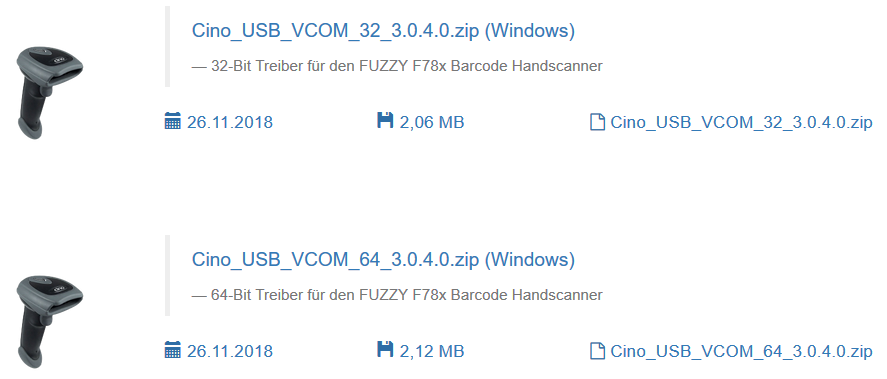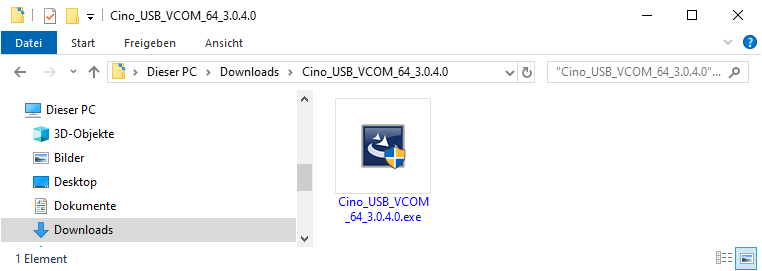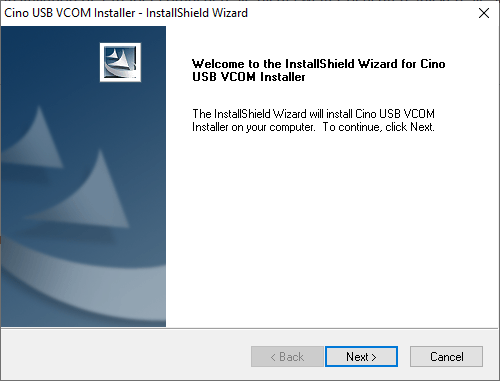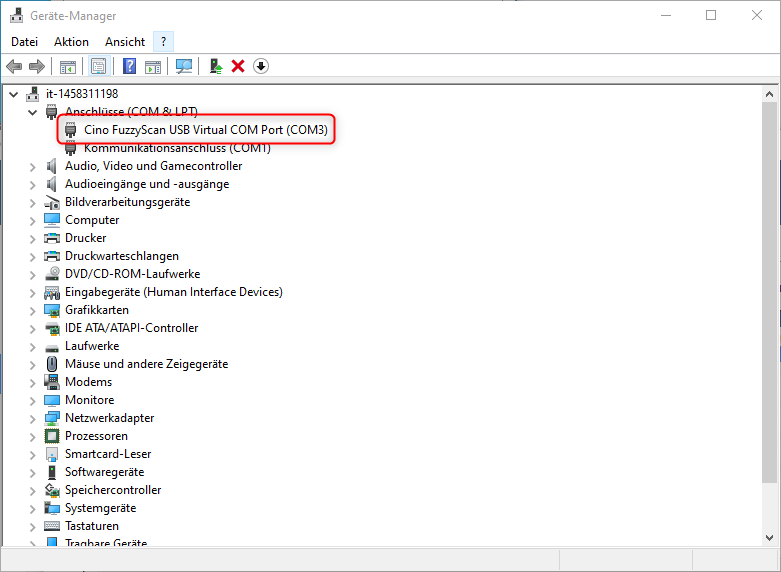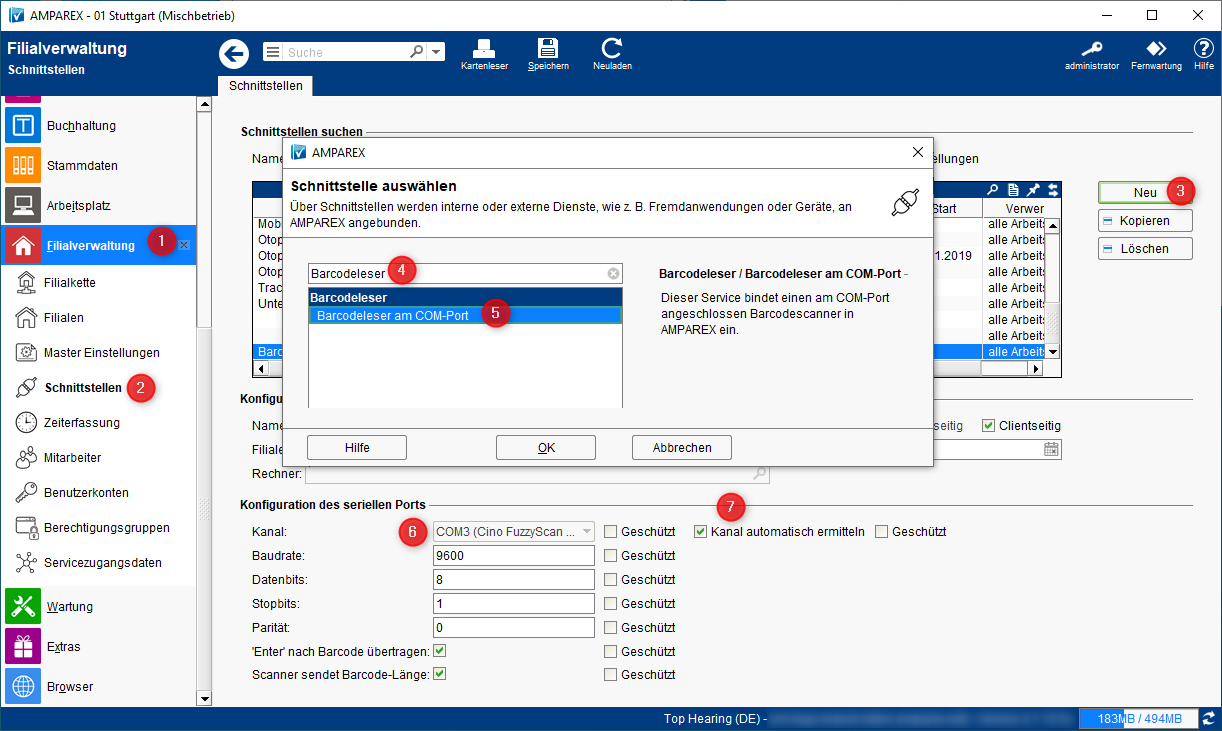Für den FUZZY Handscanner/Bluetoothscanner F78x wird ein Treiber unter der Verwendung in AMPAREX benötigt.
Schritt für Schritt
| Beschreibung | |||||||||||
|---|---|---|---|---|---|---|---|---|---|---|---|
(01) Laden Sie sich den für Ihr Betriebssystem passenden Treiber (32 oder 64bit) auf Ihren Computer herunter (Scanner (Downloads). (02) Speichern Sie die Datei z. B. unter Downloads auf Ihren Computer. (03) Entpacken Sie die Datei (z. B. mit dem kostenloses Entpacker 7zip). | |||||||||||
(04) Wechseln Sie in das Verzeichnis in welchem Sie den oben genannten Treiber entpackt haben. (05) Starten Sie die Installation der Datei mit einem Doppelklick. | |||||||||||
(06) Bei der Installation des Treibers brauchen Sie nichts weiter zu beachten. (07) Klicken Sie sich per 'Next', 'Install' und 'Finish' durch die Installation. | |||||||||||
(08) Sofern noch nicht geschehen, verbinden Sie die Basis-Station mit dem Stromadapter und schließen diesen an die Stromversorgung an. (09) Stellen Sie den Scanner in die Basis-Station. Nach einer kurzen Zeit wird dieser mit der Basis gekoppelt und quittiert dies mit einem akustischen Signal. (10) Verbinden Sie danach den Scanner per USB mit Ihrem Computer
| |||||||||||
(11) Öffnen Sie den Gerätemanger unter Windows. (12) Im Abschnitt der 'Anschlüsse (COM & LPT)' wird Ihnen der 'COM Port' des Scanner angezeigt (im Bsp. COM3).
| |||||||||||
Als abschließenden Schritt muss der FUZZY Handscanner/Bluetoothscanner F78x in AMPAREX über eine Schnittstelle angemeldet werden. (13) Wechseln Sie dazu im Arbeitsplatz oder in der Filialverwaltung (1) in den Menüpunkt → Schnittstellen (2). Per 'Neu' (3) → suchen (4) und wählen (5) Sie den Eintrag 'Barcodeleser am COM-Port' (5) aus. (14) AMPAREX versucht nun den Scanner (6) automatisch (7) zu ermitteln.
(15) Nach dem speichern ist der Scanner einsatzbereit.
|